腾达(tenda)无线路由器设置图解
来源:网络收集 点击: 时间:2024-04-23电话线入户的用户(请准备2根短网线)
将电话线(比较细的那根线)接猫的line口(比较小的那个口),猫分出来一根网线接路由器的WAN口,再找一根短网线,一头接电脑,一头接路由器1/2/3/4任意接口,常见接线方式如下图:
 2/14
2/14将入户的宽带线接路由器WAN口,再找一根短网线,一头接电脑,一头接路由器1/2/3/4任意接口,常见接线方式如下图:
 3/14
3/14右键点击桌面上的“网上邻居”,按如下操作打开本地连接属性:
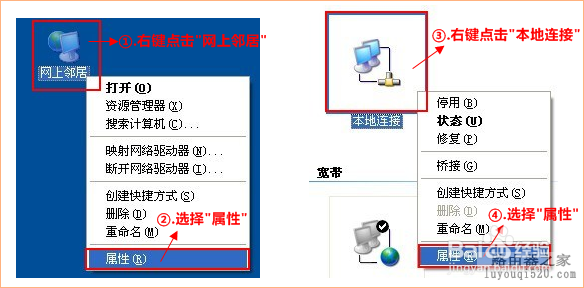 4/14
4/14双击“Internet 协议(TCP/IP)”:
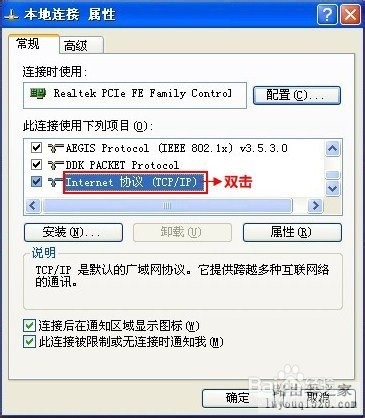 5/14
5/14选择“自动获得IP地址”“自动获得DNS服务器地址”,“确定”即可:
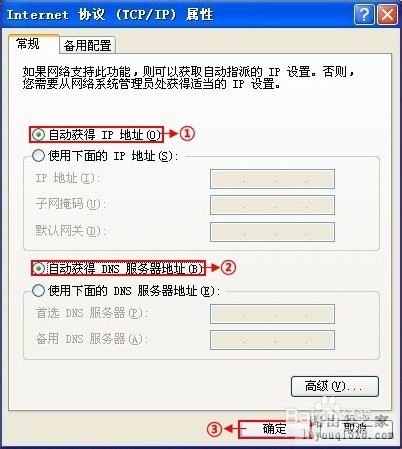 6/14
6/14在浏览器中输入:192.168.0.1按回车键,在跳转的页面中输入密码admin 点击“确定”。
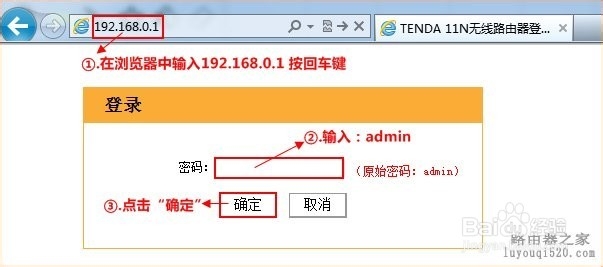 7/14
7/14在页面中选择“ADSL拨号”,输入宽带的帐号和密码,“确定”即可,参考如下设置步骤:
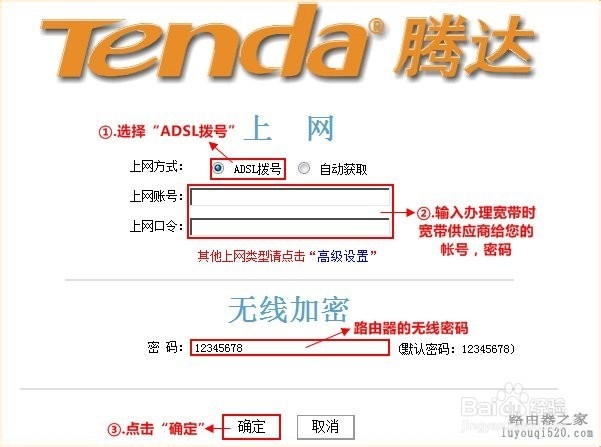 8/14
8/14如果WAN口状态显示“已连接”,就可以浏览网页,上网冲浪了。
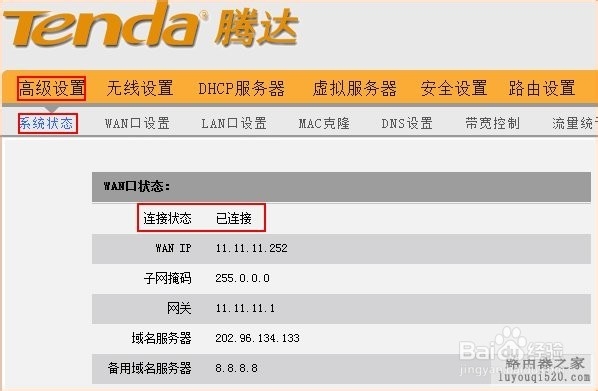 9/14
9/14在浏览器中输入:192.168.0.1 按回车键 在跳转的页面中输入“admin”,“确定”。
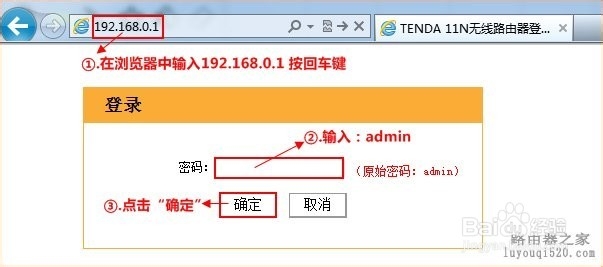 10/14
10/14点击“高级设置”或者页面右上角的“高级设置”。
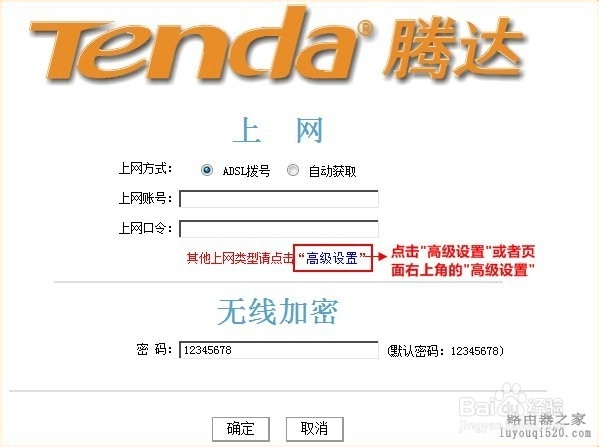 11/14
11/14点击“无线设置”更改无线网络名称和无线网络密码
修改无线网络名称,参考如下操作步骤:
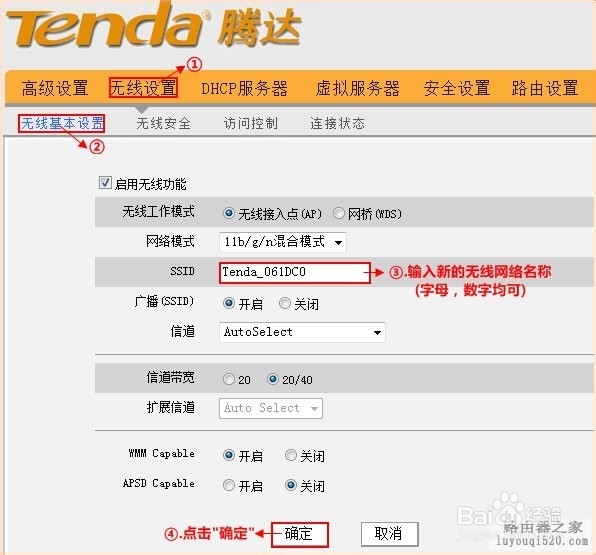 12/14
12/14修改无线网络密码,参考如下操作步骤:
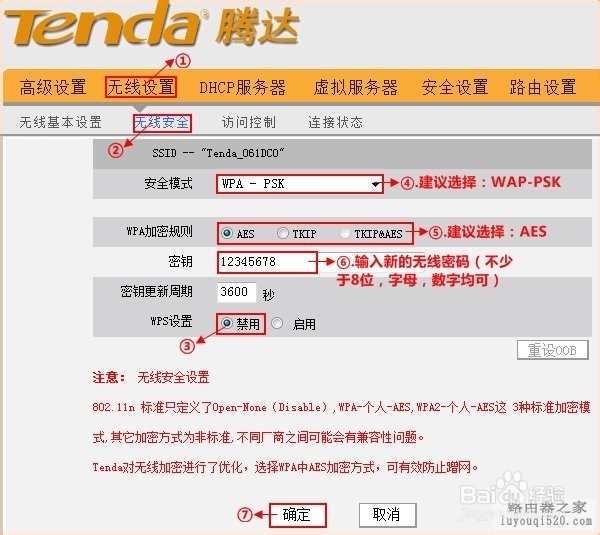 13/14
13/14在页面中选择“自动获取” “确定”即可,参考如下操作步骤:
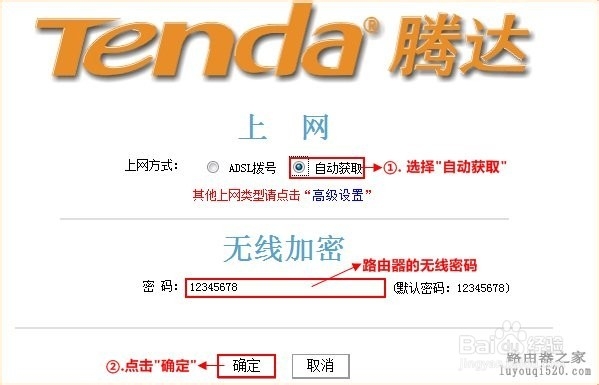 14/14
14/14在页面中点击“高级设置”--“WAN口设置”,选择模式为:“静态IP”,输入电脑上网固定的IP地址,子网掩码,默认网关,DNS服务器, “确定”即可,参考如下操作步骤:
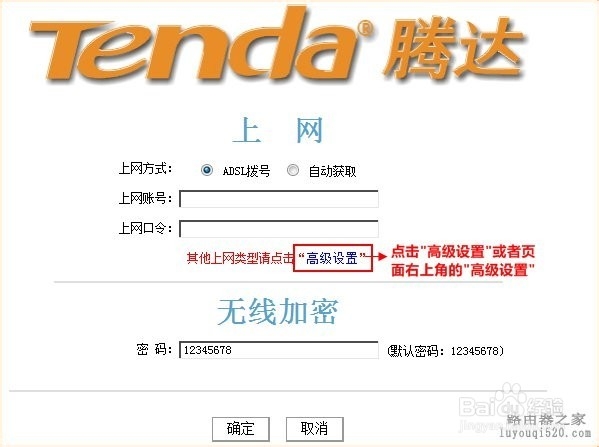 腾达tenda
腾达tenda 版权声明:
1、本文系转载,版权归原作者所有,旨在传递信息,不代表看本站的观点和立场。
2、本站仅提供信息发布平台,不承担相关法律责任。
3、若侵犯您的版权或隐私,请联系本站管理员删除。
4、文章链接:http://www.1haoku.cn/art_576886.html
 订阅
订阅